Cómo añadir efectos visuales para MacBook mensajes
Nuestros estimados desarrolladores de software de Apple decidieron traer un poco de efectos especiales de Hollywood flash para MacBook Mensajes con telones de fondo de vídeo. También puede utilizar muchos de los filtros de efectos especiales proporcionadas por Photo Booth para mantener su sala de video chat riendo!
Para agregar un telón de fondo de vídeo a su canal de video, seleccione Vídeo-Video en Vista previa para visualizar su auto impresionante en un vídeo en directo retroalimentación a continuación, elija Máquinas Mostrar Efectos de vídeo. Utilice los botones de desplazamiento para pasar a las miniaturas telón de fondo hacia el final de la biblioteca de efectos.
Al hacer clic en uno, los mensajes le pide que salga del marco por unos segundos para que el fondo liso detrás de usted se puede enmascarar correctamente (al igual que los taquilleros efectos especiales utilizados en las películas de hoy en día). Cuando su fondo ha sido capturado y enmascarado, mensajes que advierten de que debe volver a su lugar, y verás que su nuevo contexto estático o animado está en su lugar. Sólo enfriar llano!
El más claro el fondo detrás de usted, los mejores mensajes puede procesar y enmascarar sus antecedentes. Una pared lisa pintada de un solo color (azul o verde se prefieren) funciona mejor.
¿Quiere que su propio películas y fotos para los fondos? No hay problema. Mensajes proporciona ocho ranuras telón definidos por el usuario para sus propias selecciones al final de la colección de efectos de vídeo. (Haga clic en la flecha de desplazamiento a la derecha en la ventana Efectos de vídeo hasta que llegue el último par de páginas.) Para agregar sus propias imágenes, puede
Arrastre un vídeo de iMovie (o una foto desde iPhoto) a un telón de fondo de Usuario vacío y en la ventana Efectos de vídeo.
Arrastre un (foto o) de vídeo desde una ventana del Finder a un telón de fondo de Usuario vacío y en la ventana Efectos de vídeo.
Siempre y cuando un elemento se puede mostrar en Quick Look, que puede ser utilizado como un fondo de vídeo. Piense en las posibilidades!
Para probar un efecto Photo Booth en los mensajes, seleccione Vídeo-Video en Vista previa para visualizar el vídeo en directo retroalimentación a continuación, elija video-Show Efectos de vídeo (prensa cmd + Mayús + E). Haga clic en un efecto de miniatura de vídeo para ver cómo se ve en usted en la ventana de vista previa! Efectos van desde simples Negro Blanca para una mirada térmica de la cámara, una pantalla del arte pop de estilo Warhol Andy, y una serie de distorsiones ópticas muy interesantes.
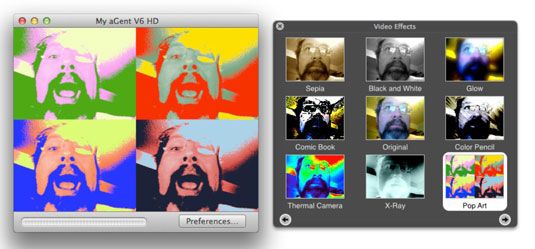
Después de encontrar sólo el efecto de vídeo correcto, cerrar las dos ventanas y empezar a chatear. Si usted decide que prefiere devolver su personaje vídeo a algo más convencional, mostrar la ventana Efectos de vídeo de nuevo y haga clic en la miniatura original (el que aparece en el centro de cada pantalla de miniaturas).






